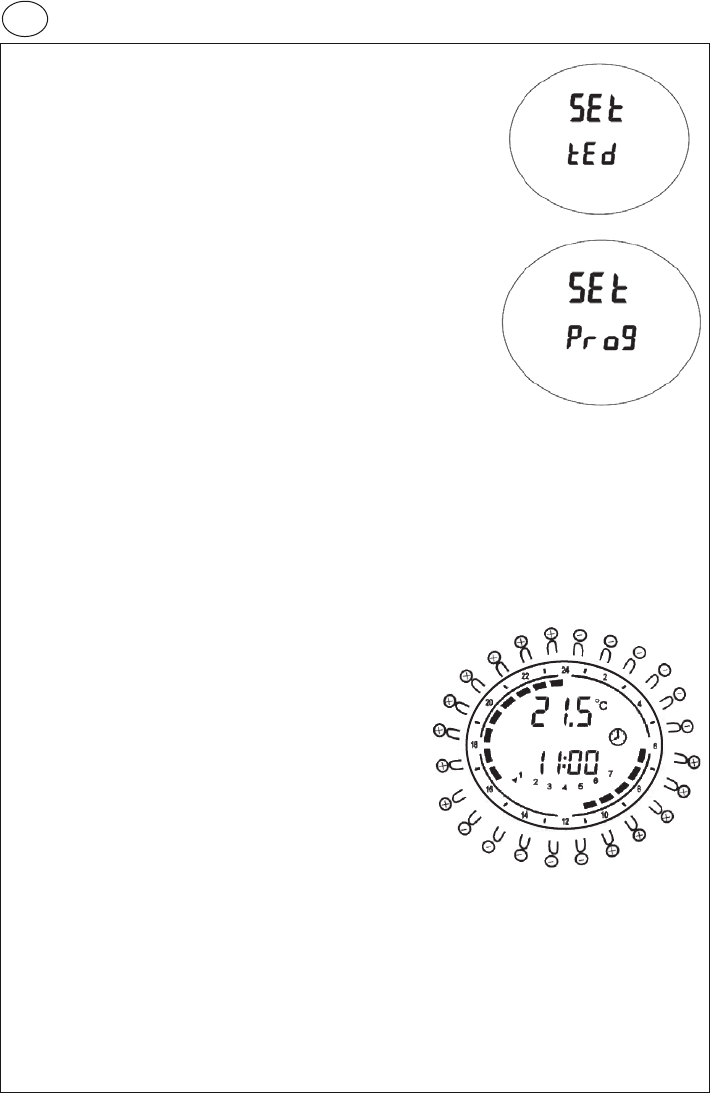-
Is het mogelijk om de kabel die aan de stekker zit in te korten? Gesteld op 13-5-2024 om 16:25
Reageer op deze vraag Misbruik melden -
en slecht apparaat je moet op je buik liggen en dan weet je het nog niet Gesteld op 3-5-2024 om 09:35
Reageer op deze vraag Misbruik melden -
Kan er een filmpje gemaakt worden over instellen,is haast niet te doen Gesteld op 5-12-2023 om 16:25
Reageer op deze vraag Misbruik melden-
Het apparaat heeft een compleet onlogische handleiding
Waardeer dit antwoord (1) Misbruik melden
Het heeft verschillende modulen om in te stellen
Begin met dit eerste filmpje (Engelstalig) die leggen het heel rustig uit
Totaal zijn er 4 filmpjes voor al de modussen
Klik op deze LINK
Succes als ook de stroom er weer eens uitvalt :) !
Rik Geantwoord op 8-12-2023 om 19:23
-
-
Hoe kan ik tijd wijzigen van winter naar zomertijd nu ) Gesteld op 26-3-2023 om 22:42
Reageer op deze vraag Misbruik melden -
Ik zou heel graag willen weten hou ik de tijd instel. Met de handleiding kom ik er niet uit. Gesteld op 26-1-2023 om 15:47
Reageer op deze vraag Misbruik melden-
Waar blijft het antwoord!!!!!! Geantwoord op 26-3-2023 om 20:57
Waardeer dit antwoord (7) Misbruik melden
-
-
Hoe kun je zo’n onhandig apparaat maken? Is alleen af te lezen met een zaklamp al liggend op de vloer en je moet een studie doen om deze in te stellen? Waarom niet bediening op ooghoogte en verlicht display? Ook mis ik een gewone aan/uit knop al is er wel een boost functie van 2 uur. Gesteld op 20-1-2023 om 18:56
Reageer op deze vraag Misbruik melden
-
Ik wil ook graag weten hoe ik de tijd moet instellen. Ik kom er met de handleiding niet uit. Gesteld op 20-12-2022 om 17:54
Reageer op deze vraag Misbruik melden-
Ik heb dezelfde vraag Geantwoord op 21-12-2022 om 19:30
Waardeer dit antwoord (3) Misbruik melden
-
-
Ik wil het apparaat instellen maar hoe stel ik de tijd in? Gesteld op 8-10-2022 om 19:54
Reageer op deze vraag Misbruik melden -
kan je ook de temperatuur zo instellen bijv 25 graden dat je hem aan en uit kan zetten Gesteld op 2-5-2022 om 12:52
Reageer op deze vraag Misbruik melden